¶ E-Mail Postfach einrichten
Die Einrichtung Ihres E-Mail Postfachs am PC, Notebook, Tablet oder Smartphone ist einfach und in wenigen Mintuen erledigt.
Zunächst zu den Funktionen des Mailservers mail.mts.cloud, der für die Einrichtung Ihrer Postfächer in der Regel der Standardserver ist. Abweichende Server werden Ihnen zusammen mit den Zugangsdaten mitgeteilt. Dann sind die Servernamen in der Anleitung entsprechend auszutauschen.
¶ Funktionen des Mailservers
Der Mailserver bietet alle Funktionen eines modernen Mailsystems. Dazu gehören insbesondere:
- TLS/SSL Verschlüsselung bei Mailversand und Mailempfang
- Antivirus Prüfung der Mails inkl. Marko-Scanning in Office Dokumenten
- Antispam Prüfung der Mails mit automatisierter Lernfunktion
- Abruf per POP3 oder SMTP mit Verschlüsselung oder im Klartext (nicht empfohlen)
- EAS Synchronisation mit Outlook oder Smartphones (Mail, Kalender, Kontakte)
- Die Möglichkeit den Cache von EAS Geräten zurückzusetzen
- Modernes Webmail System (SOGo)
- Unterstützung von DKIM und ARC zur Absicherung gegen Mailmanipulation und Spam
- Automatische Sperre von Einbruchsversuchen
- Verwaltung von Aliase für Kennzeichnung von Spam oder automatische Mailabwicklung
- imapsync, um entfernte Postfächer regelmäßig zu migrieren oder abzurufen
- Zwei-Faktor-Authentifizierung über diverse Mechanismen (z.B. Google Authenticator)
- Verwaltung von Whitelist Hosts
- Quarantäne System
- u.v.a.m.
¶ Für Postfachbesitzer
- Mit Ihren Benutzer Zugangsdaten (E-Mail Adresse und Passwort) können Sie sich unter https://mail.mts.cloud an dem Webinterface anmelden.
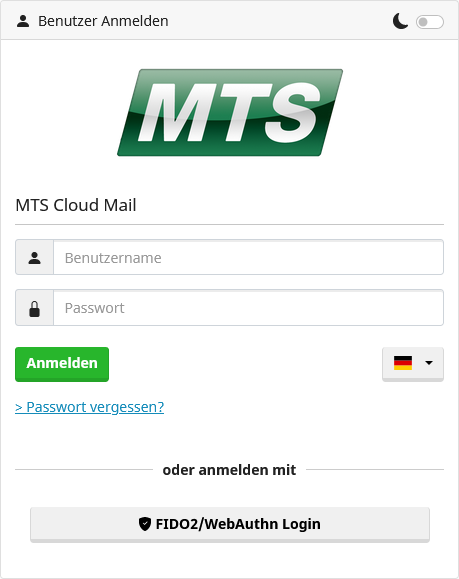
- Nach der Anmeldung befinden Sie sich im Webmail System
¶ Das Webmail System
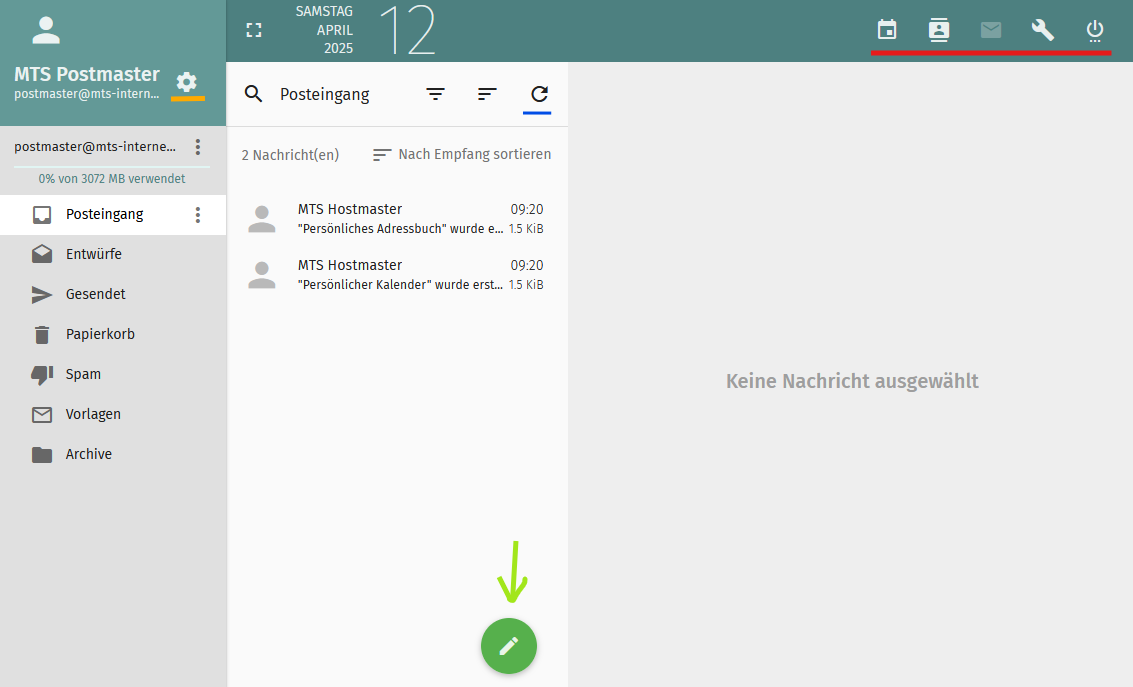
- die rot markierten Schaltflächen sind (von links nach rechts): Kalender, Kontakte, E-Mail, Erweiterte Verwaltung und Abmelden
- das gelb markierte Icon führt Sie zu den Webmaileinstellungen, wo die wichtigsten Einstellungen für das Webmail Interface vorgenommen werden können (z.B. wie oft die das Postfach aktualisiert wird und neue Mails automatisch abgeholt werden)
- mit einem Klick auf den grün markierten Stift verfassen Sie eine neue E-Mail. Dabei können Sie wählen, ob Sie dafür ein neues Fenster öffnen, oder dies direkt im Dialog tun wollen.
- ein Klick auf das blau markierte Symbol aktualisiert die E-Mails
- mit einem Klick auf das Schraubenschlüssel Symbol (rote Markierung) gelangen Sie in die erweiterte Verwaltung.
¶ Die erweiterte Verwaltung
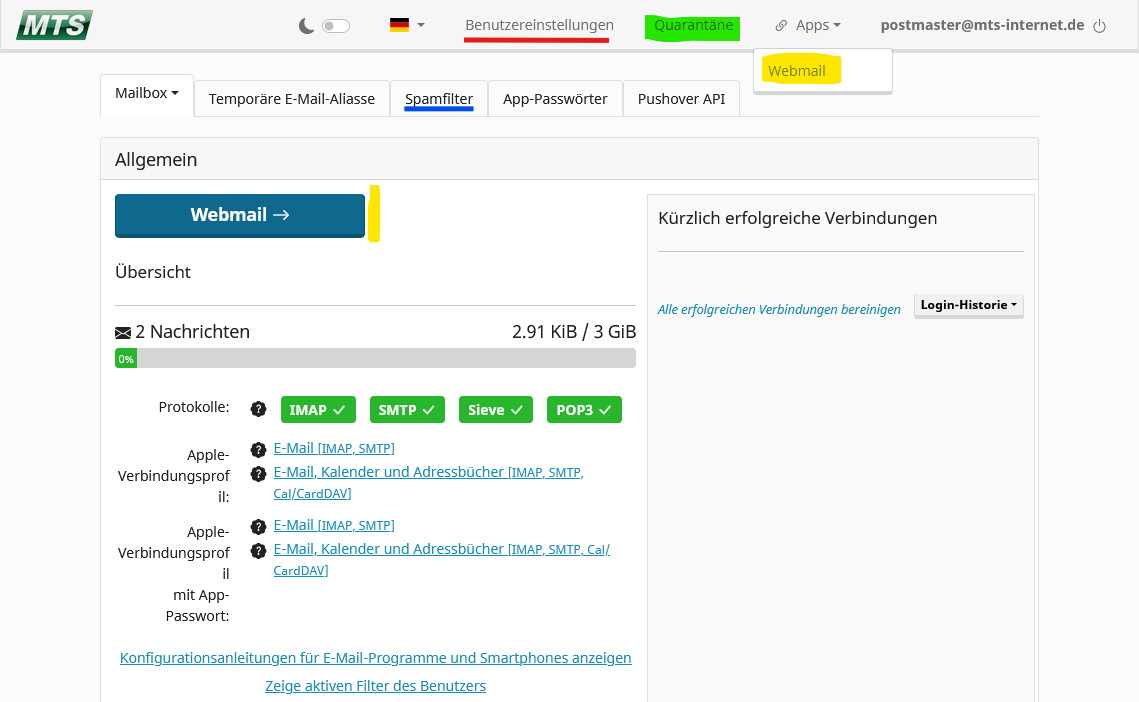
Sie befinden sich in den Benutzereinstellungen (rot) in den Mailbox Informationen. Hier können Sie sich gängige Verbindungsprofile für Apple Geräte herunterladen.
Zum Webmail zurück kommen Sie über die Schaltfläche oder von überall aus über das Hauptmenü (gelb)
- Sie können hier Ihr persönliches Quarantäne Postfach verwalten (grün).
- Hier finden sich auch die persönlichen Einstellungen für die Spam Einstufung (blau) und Sie können ihre Blacklist und Whitelist pflegen. Mit dem Schieberegler können Sie ihre persönlichen Spam Level anpassen, wenn zu viel in der Quarantäne landet oder zu viel Spam zugestellt wird. Mit der oberen Grenze für rot sollten Sie vorsichtig sein. Oberhalb diese Grenze nimmt der Mailserver die E-Mail gar nicht an.
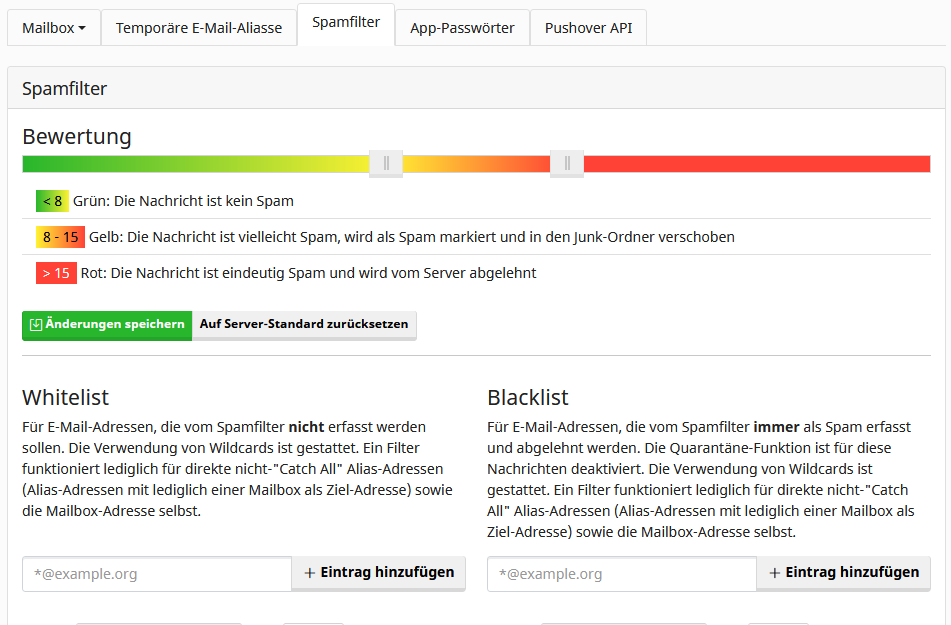
In dem Mailbox Untermenü können Sie bei Einstellungen (gelb) die Abwicklung der E-Mails durch das System steuern.
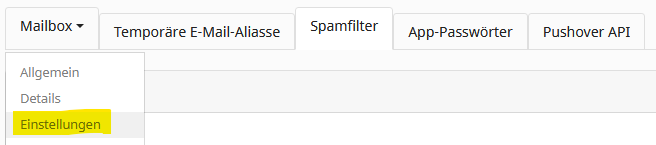
Wichtig sind hier die Häufigkeit der Quarantäne Benachrichtigung und ob Sie über abgelehnte Mails, Mails im Junk-Ordner (Spam) oder beides informiert werden möchten.
¶ Für Domain Verwalter
- Als Domain Verwalter haben Sie die Möglichkeit, Postfächer zu verwalten oder neue anzulegen. Anzahl, maximale Größe und die Gesamtgröße der Domain entsprechen dabei dem Vertragsrahmen.
- Der Zugang als Domain Verwalter hat nicht automatisch ein Mailpostfach, wenn Sie ein Mailpostfach unter diesen Zugangsdaten wünschen, müssen Sie es gesondert anlegen.
- Wir empfehlen dringend, für den Domain Verwalter eine Zweifaktor Authentifizierung zu aktivieren.
Den Link zur Anmeldung als Domain Verwalter finden Sie hier:
https://mail.mts.cloud/domainadmin
¶ Informationen zur Einrichtung in Ihrem Mail Programm oder Smartphone
Wer Outlook auf dem Notebook oder PC verwendet, sollte wegen Schwierigkeiten bei der Autoerkennung der neuen Outlook Versionen wie folgt vorgehen (Windows):
- Systemsteuerung startetn (Startmenü aufklappen und Systemsteuerung tippen)
- In der Systemsteuerung im Suchfeld „Mail“ eingeben. In der Regel wird Ihnen dann „Mail (Microsoft Outlook) (32-Bit)“ angezeigt (oder die 64 Bit Variante „Mail“).
- Mail32 für die manuelle Konfiguration verwenden.
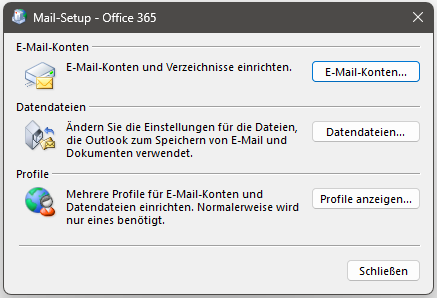
- E-Mail-Konten anklicken
- Sollten Sie ein vorhandenes Postfach anpassen wollen, wählen Sie dieses aus der Liste aus und klicken Sie auf ändern. Anderfalls erstellen Sie über „neu“ ein neues Postfach.
- Bei einem neuen Postfach „Manuelle Konfiguration oder zusätzliche Servertypen“ auswählen
¶ POP / IMAP oder EAS?
POP ist das älteste Format, wir empfehlen IMAP zu verwenden, wenn Sie „Exchange ActiveSync“ (EAS) verwenden, stehen Ihnen auch der Kalender und die Kontakte zur Verfügung. Je nach Wahl unterscheidet sich die Konfiguration etwas.
¶ POP / IMAP Postfächer
Wollen Sie nur die E-Mail Funktion nutzen, wählen Sie „POP oder IMAP“.
Geben Sie Ihren Namen und die E-Mail Adresse an (es darf kein weiteres Postfach mit der E-Mail Adresse angelegt sein. Sollte dies der Fall sein, sichern Sie Ihr bisheriges Postfach in eine PST-Datei (unser Support unterstützt Sie gern). Alternativ können Sie bei ihrer bisherigen Postfach Konfiguration einfach die Serverdaten anpassen. Aber ACHTUNG: sollte ihr Postfach ein IMAP Postfach sein, sind die alten Mails nach dem Austausch des Servers nicht mehr vorhanden.
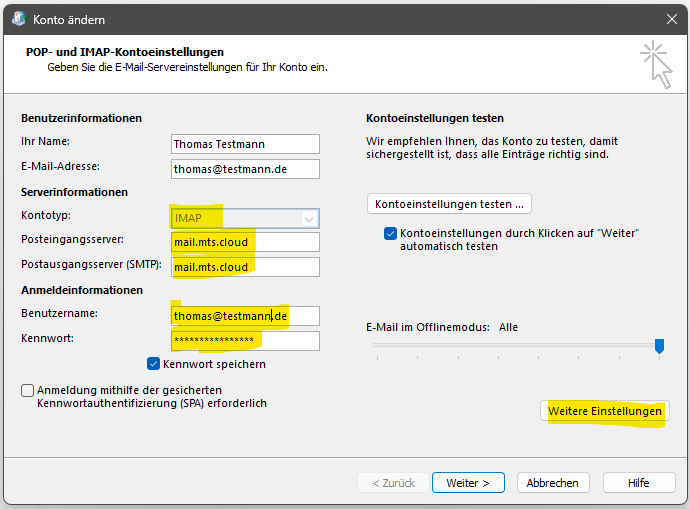
Klicken Sie vor dem Testen oder Abspeichern auf „Weitere Einstellungen“. Sie gelangen zu einer Konfigurationsseite mit drei Reitern. Wählen Sie den zweiten Reiter „Postausgangsserver“.
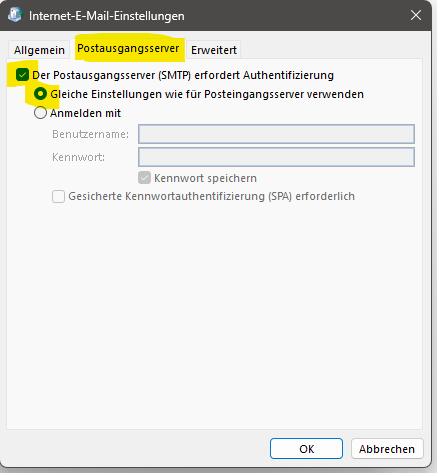
Hier klicken Sie an "Der Postfachserver erfordert Authentifizierung und es werden die gleichen Einstellungen wie für den Posteingangsserver verwendet.
Nachfolgend klicken Sie auf den Reiter „Erweitert“.
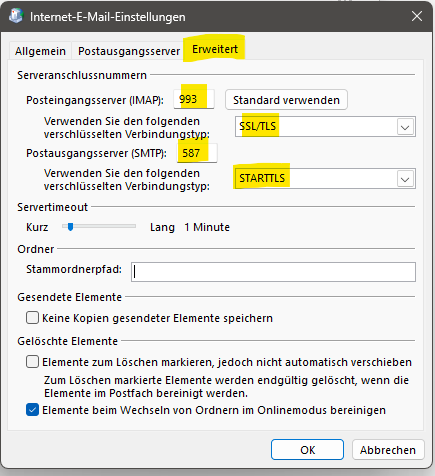
Für die gesicherte Mailübertragung verwenden Sie für IMAP den Port 993 (für POP3 den Port 995), die Verbindung ist mit SSL/TLS verschlüssselt.
Für den Postausgang wählen Sie Port 587 und danach den Verschlüsselungstyp STARTTLS.
In den allermeisten Fällen funktioniert es auch mit der Einstellung „Automatisch“.
Danach den Dialog mit OK bestätigen und den Zugriff über die Funktion „Kontoeinstellungen testen“ überprüfen.
So haben Sie gesicherte und verschlüsselte E-Mails, die digital signiert werden und daher problemlos bei allen Empfängern ankommen.
¶ Einrichtung auf dem Smartphone
Bei einem Smartphone sollte die automatische Einrichtung des Postfachs problemlos funktionieren. Sie müssen entscheiden, ob Sie die Synchronisation über Microsoft ActiveSync (EAS) vornehmen wollen (dann mit Kalender und Kontakten) oder nur als IMAP/POP Postfach. Für die Einbindung als EAS ist nur die Angabe Ihrer Mailadresse erforderlich. Für die Einbindung als IMAPO/POP Postfach verwenden Sie bitte die Einstellungen aus der Windows Anleitung oder nutzen Sie eines der Profile, die Ihnen nach dem Öffnen der erweiterten Einstellungen in den Mailbox Informationen angeboten werden.